Programmeerbare NFC-tags gebruiken met uw Android-telefoon

De NFC-hardware van uw Android-telefoon is voor meer dan alleen het overbrengen van inhoud en het gebruik van mobiele betalingen. U kunt goedkope, programmeerbare NFC-tags kopen en uw telefoon automatisch acties laten uitvoeren wanneer u ze aanraakt.
U kunt bijvoorbeeld NFC-tags op uw nachtkastje, bij uw voordeur, in uw auto en op uw bureau plaatsen. werk. Als je je telefoon tegen ze tikt of erop neerzet, kunnen automatisch apparaatinstellingen worden geselecteerd die op die locatie kloppen.
Wat heb je nodig
GERELATEERD: Wat is NFC en wat kan ik er voor gebruiken ?
U hebt hier slechts twee dingen voor nodig. Ten eerste hebt u een Android-telefoon met NFC-hardware nodig en de meeste Android-telefoons bieden die nu. Lagere Android-telefoons bevatten mogelijk geen NFC-hardware om de kosten laag te houden. U kunt op internet zoeken naar uw telefoonmodel en "NFC" of gewoon het scherm Instellingen openen. U vindt de NFC-optie onder meer opties voor draadloos en netwerken. Vanzelfsprekend moet de NFC-hardware worden ingeschakeld voor al het andere dat hier werkt.
Ten tweede hebt u programmeerbare NFC-tags nodig. Zoek naar NFC-tags op een site zoals Amazon.com en je vindt ze voor een vrij lage prijs. Sommige fabrikanten maken hun eigen merknamen, maar je hebt geen tags nodig die zijn gemaakt door de fabrikant van je Android-telefoon.
Deze tags hebben geen batterijen, maar ze hebben wel een beetje geheugen. Wanneer u de NFC-lezer van uw telefoon bij hen in de buurt plaatst, geeft de NFC-lezer stroom aan de tag en kan deze de gegevens van de tag lezen. De tags zijn programmeerbaar, zodat u vanaf uw telefoon alle gewenste gegevens in de tag kunt schrijven.
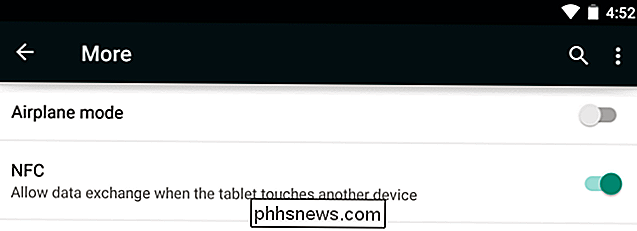
De tags programmeren
GERELATEERD: Android Beam gebruiken om draadloos inhoud tussen apparaten te verzenden
U ' Ik heb nu een app nodig die de tags kan programmeren. Android bevat er geen, maar u kunt zoeken naar 'nfc-tags' op Google Play om veel apps te vinden die dit voor u kunnen verwerken, inclusief gratis apps. Met de NFC Tools-app kunt u bijvoorbeeld gegevens naar een tag schrijven en de gegevens lezen die al op tags staan.
Installeer een dergelijke app, open deze en kies de gegevens die u naar een tag wilt schrijven. Mogelijk kunt u een tag vergrendelen zodat deze niet opnieuw kan worden geprogrammeerd, wat handig kan zijn als u die tag in een openbare ruimte achterlaat. Dit betekent echter dat u in de toekomst nooit meer de gegevens van de tag kunt wijzigen, dus gebruik deze optie alleen als u daar een goede reden voor heeft.
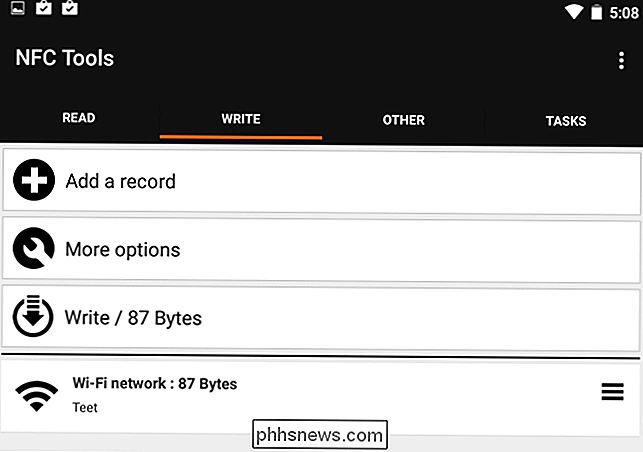
Daarna kunt u op de tag tikken tegen de NFC-lezer op op de achterkant van je telefoon en deze gegevens worden naar het geheugen van de tag gekopieerd. Plaats de tag op een handige locatie voor de actie die u kiest.
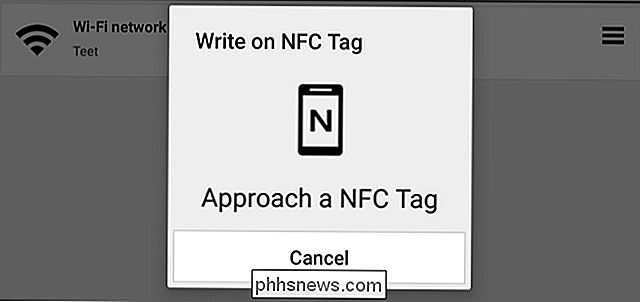
De tags gebruiken
Vervolgens hebt u een app nodig die op de tags reageert. Als u bijvoorbeeld NFC Tools hebt gebruikt om gegevens naar uw tags te schrijven, kunt u de app NFC-taken installeren. Wanneer uw telefoon een NFC-tag leest waarop u instructies hebt geschreven, leest de app NFC Tools de instructies van die NFC-tag en voert deze uit.
U kunt de tags dan gewoon ergens handig plaatsen. Plaats ze op een tafel en plaats uw telefoon erop wanneer u de actie wilt uitvoeren. Bevestig ze aan een muur in de buurt van een deur als u uw telefoon tegen een label wilt tikken wanneer u weggaat of een gebied binnengaat. Het is aan jou waar je deze tags voor wilt gebruiken. Het gebruik is vrijwel eindeloos.
Als u bijvoorbeeld regelmatig een uur lang een timer moet instellen wanneer u uw was doet, kunt u een NFC-tag programmeren om een timer van een uur te starten en deze naast uw wasmachine te plaatsen . Zet je telefoon neer op die tag of tik erop en het zal de wasrander starten. Als u uw telefoon regelmatig koppelt met een Bluetooth-toetsenbord, kunt u een NFC-tag aan de achterkant van het toetsenbord aanbrengen en er met uw telefoon tegenaan tikken om automatisch het Bluetooth-koppelingsproces te doorlopen.
Of u kunt een tag instellen met uw wifi-gegevens en gasten kunnen gewoon op hun telefoons tikken om de NFC-tag te gebruiken om verbinding te maken met uw wifi-netwerk zonder deze te lokaliseren en een toegangscode in te voeren. Ze hebben hiervoor echter een geschikte app op hun telefoon nodig.
Apple's iPhone 6 heeft NFC-hardware, maar apps kunnen het niet gebruiken - het is momenteel alleen voor Apple Pay. Toekomstige software-updates kunnen je toestaan er meer mee te doen, maar dat kun je nu niet doen. Windows Phone heeft hier ook enige ondersteuning voor, dus iPhone-gebruikers zijn de enige die nu zijn weggelaten.
Image Credit: Beau Giles op Flickr

Hoe te benadrukken Test de harde schijven in uw pc of server
Welke van uw harde schijven is de snelste en is deze echt zo snel als de fabrikant beloofde? Of u nu een desktop-pc of een server hebt, het gratis hulpprogramma Diskspd van Microsoft zal uw test en test uw harde schijven testen. OPMERKING: in een vorige versie van deze handleiding werd het oude "SQLIO" -hulpprogramma van Microsoft uitgelegd.

Hoe u uw iPad als tweede monitor voor uw pc of Mac gebruikt
Meerdere beeldschermen zijn geweldig. Met twee schermen naast elkaar kunt u gemakkelijker al uw vensters tegelijk bekijken, zodat u productief blijft. Heb je een iPad? Je kunt het gebruiken als een tweede scherm voor je Mac of pc. GERELATEERD: Meerdere monitors gebruiken om productiever te zijn Een iPad kan natuurlijk niet concurreren met een echte monitor, in termen van termen van grootte of prijs.



